Edição de textos e páginas web
![]() O CMS ou Content Management System permite-lhe criar e atualizar páginas Web por si próprio. O CMS pode ser encontrado no menu Gestão.
O CMS ou Content Management System permite-lhe criar e atualizar páginas Web por si próprio. O CMS pode ser encontrado no menu Gestão.
Se a sua loja virtual for multilingue, pode mudar a língua utilizando os separadores acima.
Certifique-se de que o seu browser aceita cookies e que não traduz as páginas automaticamente. Caso contrário, não verá qualquer alteração quando mudar de língua.
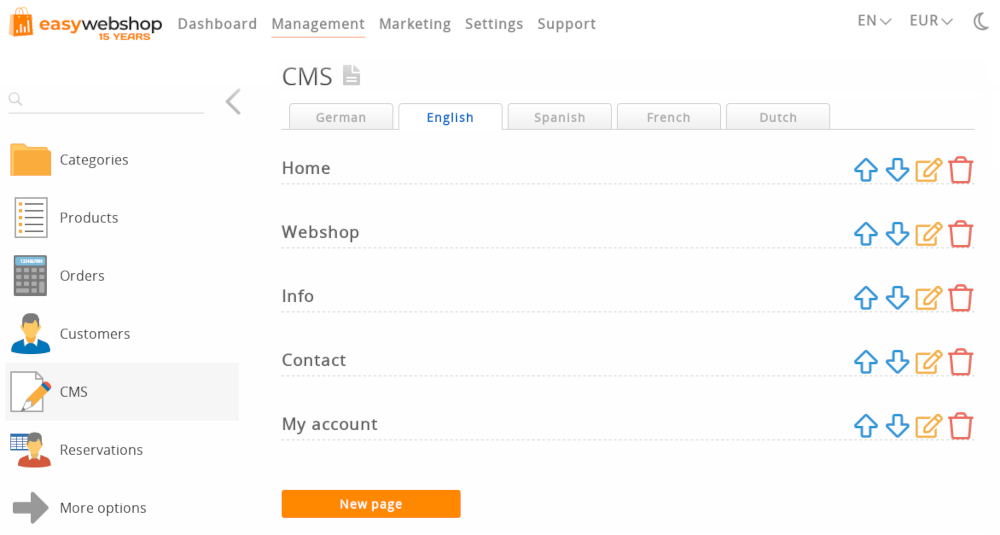
Cinco páginas padrão estão presentes por padrão.
| Página | Explicação | Endereço Web |
|---|---|---|
| Home | Esta é a primeira página que os seus visitantes vêem quando entram no sítio web. | / |
| Loja virtual | Esta página mostra as principais categorias da sua loja virtual. Pode ser escondida se quiser um site em vez de uma loja virtual. | /webshop |
| Info | Uma página dedicada com mais informações sobre a sua loja virtual. | /info |
| Contacto | Uma página que contém um formulário de contacto com proteção contra spam. | /contact |
| A minha conta | Os seus clientes podem utilizar esta página para iniciar sessão ou criar uma nova conta. | /account |
Todas as páginas padrão podem ser ocultadas se desejar (veja abaixo), exceto a página inicial.
Clique no botão Nova página para adicionar páginas adicionais. Essas páginas estarão em branco por padrão.
Atualizando uma página
Clicando numa página ou no ícone editar redireciona-o para o editor de páginas.

- Navegação
- Este é o texto que aparecerá nos menus de navegação do seu sítio Web. Por exemplo, pode alterar Loja virtual para Catálogo. Mantenha os textos de navegação curtos. Textos longos podem perturbar o layout ou tornar o site demasiado largo para telemóveis.
- Título
- Este é o título que é mostrado na barra de título na parte superior da janela do navegador ao visitar a página e ao marcar a página. Escolha um título apropriado para cada página, pois ele será indexado nos mecanismos de pesquisa. Utilize um título único para cada página. Isto permite que os motores de busca as distingam.
- Descrição META
- Uma breve descrição da página. Normalmente, mas nem sempre, esta descrição é apresentada nas páginas de resultados dos motores de busca. Pode encontrar mais informações sobre as etiquetas META na secção otimização para motores de busca. Não coloque palavras-chave em excesso nesta descrição e não copie o mesmo texto de outras páginas. Se o fizer, irá influenciar negativamente a sua classificação nos motores de busca.
- Endereço Web
- Isto permite-lhe personalizar o endereço web para esta página. Esta opção só está disponível para novas páginas. As páginas padrão têm endereços web fixos (ver acima) que estão reservados.
- Exibição
- Esta definição afecta os menus em que a ligação Navegação das suas páginas será mostrada.
Opção Explicação Padrão O link de navegação é exibido no menu do cabeçalho e do rodapé. Cabeçalho O link de navegação é exibido apenas no menu do cabeçalho. Footer O link de navegação é exibido apenas no menu de rodapé. Invisível O link de navegação não é exibido em nenhum menu. - Conteúdo da página - cabeçalho
- O editor de texto funciona de forma semelhante à aplicação de processamento de texto no seu computador. O cabeçalho é o texto acima do conteúdo que está presente no site.
O seu website está optimizado para obter os melhores resultados nos motores de busca. Ao usar descrições claras e palavras-chave nos seus textos - sem spam - obterá melhores resultados nos motores de busca.
Descrevemos mais detalhadamente as funcionalidades do editor de texto na secção Inserir imagens, ficheiros PDF, vídeos e outros objectos. - Conteúdo da página - rodapé
- O rodapé é o texto por baixo do conteúdo que está presente no sítio Web. Nem todas as páginas têm conteúdo predefinido, por exemplo, as páginas novas. Estas páginas não têm um rodapé.
Lembre-se sempre de salvar o seu texto clicando no botão Salvar abaixo. Salve seu texto regularmente para evitar perda de dados, por exemplo, causada por um tempo limite de sessão.
Dicas para a formatação de páginas Web
- Consistência
- Evite uma mistura de tipos de letra e cores, mesmo em páginas diferentes. A consistência é importante para o seu sítio Web.
- Linguagem e pontuação
- Evite erros de linguagem, utilização excessiva de letras maiúsculas e utilização excessiva de pontuação. Isto parece-lhe pouco profissional.
- Conteúdo do texto
- Forneça texto para os motores de busca, mas não espere que os seus visitantes leiam grandes porções de texto.
- Utilize imagens
- Os seus visitantes adoram conteúdos visuais. Nas próximas secções explicamos-lhe como inserir imagens.
Alterar a ordem de classificação das suas páginas
Na visão geral das páginas do CMS, use as setas para cima e para baixo para alterar a ordem das páginas.
Também pode alterar a ordem das páginas arrastando uma página e soltando-a entre duas outras páginas.
Criando subpáginas
Na visão geral do CMS, arraste e solte a página para outra página.
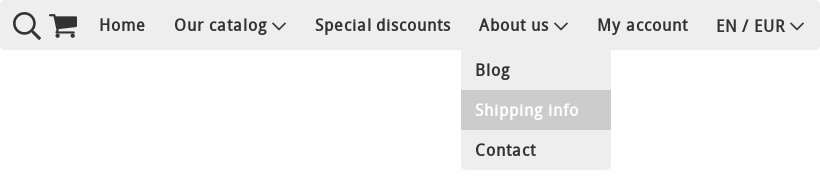
As hiperligações serão criadas automaticamente na página principal. Na maioria dos modelos e designs, as subpáginas aparecem como um menu suspenso na barra de navegação e como colunas no rodapé.
Ocultar ou mostrar uma página
Altere a opção Display da página para Invisible para ocultar uma página. Altere-a novamente para Padrão para mostrar a página novamente.
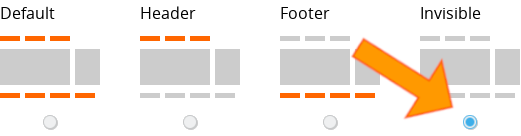
Por exemplo:
Se não gostar do layout da página de informações, pode ocultá-la e criar você mesmo uma nova página de informações, onde terá a liberdade de estilizá-la à sua maneira.
Se não conseguir encontrar uma página no seu sítio Web, é porque está oculta por esta opção. As páginas ocultas também recebem um texto vermelho Invisível ao lado delas na visão geral das páginas do CMS.
Localizações de conteúdo
Os locais de conteúdo são páginas que não estão no menu, mas onde pode inserir textos personalizados.
Pode encontrar locais de conteúdo abaixo das páginas padrão, percorrendo para baixo na visão geral das páginas do CMS. Para utilizar localizações de conteúdo, o nível de experiência do utilizador deve ser definido como Avançado ou superior. Pode alterar esta opção em Configurações > Mais opções > Nível de experiência do utilizador.
Carrinho de compras - Checkout
Pode inserir texto nas páginas de checkout.
| Página | Explicação | Endereço Web |
|---|---|---|
| Produtos | Os textos aqui inseridos serão mostrados em todas as páginas de produtos. | Único para cada produto |
| Carro de compras | Os textos inseridos aqui serão mostrados na página do carrinho de compras. | /cart |
| A sua encomenda | Os textos aqui inseridos serão mostrados na página de checkout. | /login ou /checkout |
| Resumo do pedido | Os textos aqui inseridos serão mostrados na página de resumo do checkout. | /login ou /checkout |
| Obrigado | Os textos aqui inseridos serão mostrados na página de checkout completo (obrigado). | /payment |
| Obrigado pelo seu pagamento | Os textos aqui inseridos serão mostrados após um pagamento bem sucedido. | /paymentok |
| Infelizmente, o pagamento falhou | Os textos aqui inseridos serão mostrados após um pagamento falhado. | /paymentfailed |
Layout
Pode inserir texto no design do website.
| Página | Explicação | Endereço Web |
|---|---|---|
| Termos e condições | Os textos aqui inseridos serão mostrados na página de termos e condições. | /terms |
| Declaração de privacidade | Os textos aqui inseridos serão mostrados na página de declaração de privacidade. | /privacy |
| Cabeçalho | Os textos aqui inseridos serão mostrados na secção de cabeçalho do seu site. | Todas as páginas |
| Painel lateral | Os textos aqui inseridos serão mostrados no painel lateral do seu site. | Todas as páginas |
| Footer | Os textos aqui inseridos serão mostrados na secção de rodapé do seu website. | Todas as páginas |
Mantenha os textos para os Termos e condições simples e claros, limitados a cabeçalhos e parágrafos. Este texto também será apresentado em facturas em PDF, onde os códigos HTML serão retirados.
Ao utilizar Cabeçalho, Painel lateral e Rodapé, tenha cuidado para não perturbar o layout. O uso indevido desses locais de conteúdo pode fazer com que o seu site pareça feio.
Note que nem todos os modelos têm um painel lateral.
Apagar uma página
Clique no ícone excluir na visão geral das páginas para excluir uma página. Se não for uma página padrão, também pode editar a página e clicar no botão deletar na parte inferior.
- Para uma página padrão ou local de conteúdo, o conteúdo será removido
- Novas páginas serão excluídas completamente
Será mostrada uma mensagem de confirmação para evitar que as páginas sejam apagadas acidentalmente. A eliminação de uma página não pode ser desfeita. Se quiser recuperar uma página, tem de a recriar e adicionar conteúdo novamente.
Lembre-se de que pode tornar as páginas predefinidas invisíveis, caso não as queira mostrar.
Perguntas frequentes sobre CMS
- As minhas páginas desapareceram
- Provavelmente elas estão apenas invisíveis. Veja acima sobre como mostrar novamente uma página.
Além disso, não confunda as páginas CMS com páginas de categoria: talvez a página que procura seja uma página de categoria oculta. - Os meus textos desapareceram
- Normalmente, isto acontece porque a cor do texto está definida para a mesma cor que a cor de fundo do sítio Web. Alterar a cor do texto resolve este problema.
- Há caracteres estranhos nos meus textos
- Normalmente, isto deve-se ao facto de os textos terem sido copiados do Microsoft Word. Há muita marcação entre os textos, o que pode atrapalhar o layout ou causar inconsistência.
Copie o texto primeiro para o Notepad e depois copie o texto do Notepad para o sistema de gestão de conteúdos. - Como faço para copiar grandes porções de textos preservando a formatação?
- Use o botão superior direito acima do editor de texto para mudar para a visão HTML
- Copie o código HTML
- Na página de destino, mude também para a visualização HTML e cole o código
- Mudar o idioma não funciona
- Certifique-se de que o seu browser aceita cookies e que não traduz as páginas automaticamente. Caso contrário, não verá qualquer alteração quando mudar de língua.
Proxima página: Criar novas páginas web
- Introdução
- Gestão de produtos
- Configuração da loja online
- Configuração da conta e da loja
- Métodos de pagamento e Prestadores de Serviços de Pagamento
- Facturas e Termos & Condições
- Definição dos custos de envio
- Descontos e sobretaxas
- Registo e transferência de nomes de domínio
- Loja Multilingue
- Ligação a plataformas externas
- Endereços web personalizados
- Gestão de múltiplas webshops (Multishop)
- E-mails automáticos para clientes
- Desenho de um belo layout
- Gestão de encomendas
- Marketing
- Módulos
- Cópias de segurança e exportação de dados
- Email e correio web
- Contas do administrador
- Fotos de alta qualidade
- Autenticação de dois factores
- Etiquetas
- Meta tags - Verificação do site
- Bate-papo ao vivo
- Slideshow
- Análise dos visitantes - Google Analytics
- Filtros
- Ponto de Venda (POS)
- Campos do formulário
- Produtos digitais ou virtuais
- Sistema de reservas Symcalia
- Livro de visitas
- Contactar o helpdesk